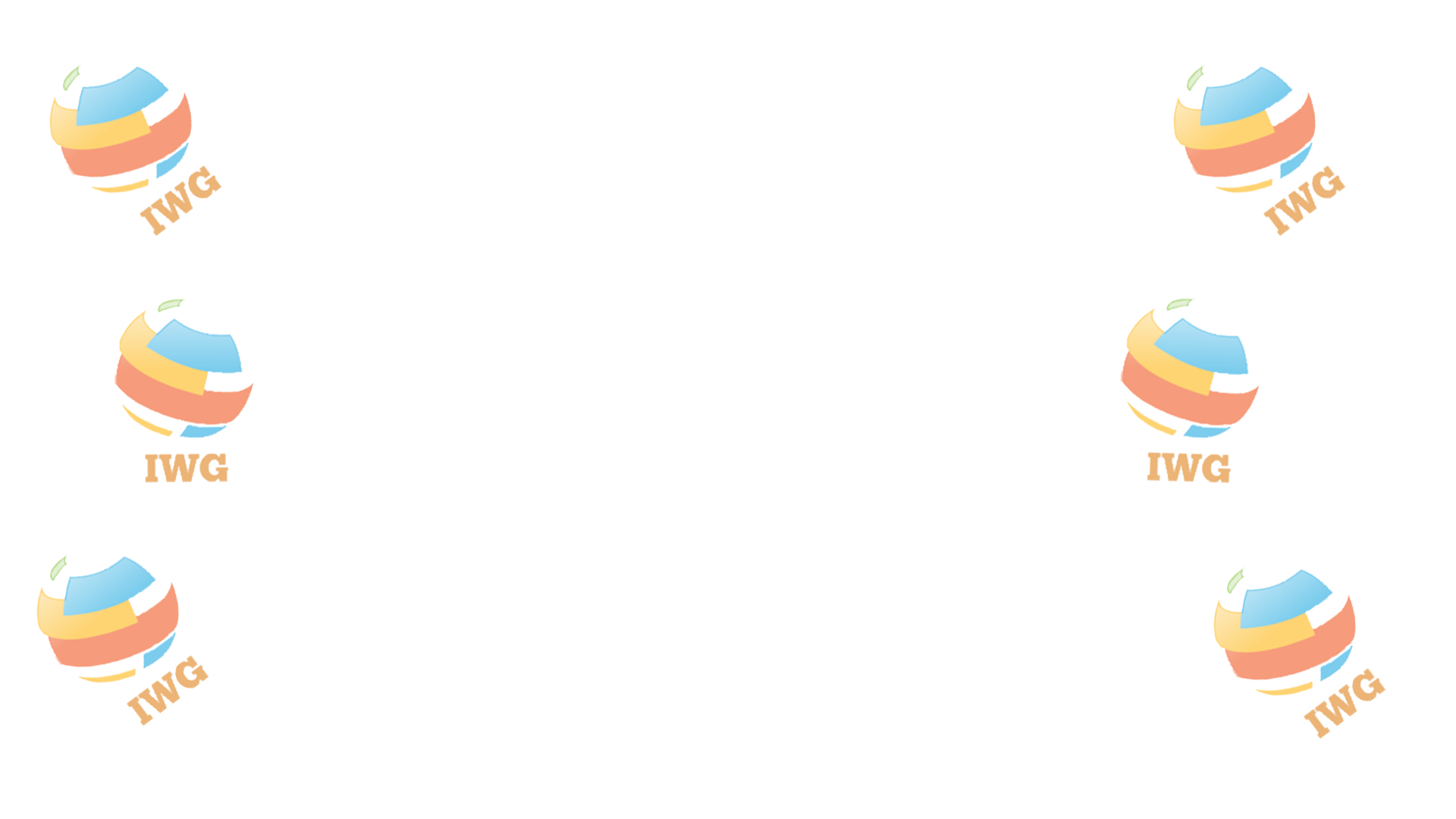Link button social network su WordPress
Come abbiamo già detto in altri articoli, i social network sono uno dei sistemi migliori per farsi pubblicità gratuitamente e permettono una maggiore visibilità sui motori di ricerca. Risulta quindi essenziale possedere una pagina almeno nei più importanti social network come Facebook, Twitter e Google+.
Fondamentale è anche l’interconnessione tra la vostra pagina web e i social network. Abbiamo già visto in un precedente post come pubblicare automaticamente post su Twitter e Facebook ma non abbiamo parlato di un altro utilissimo strumento, il Link button.
Il Link button è letteralmente un bottone link che vi permette di accedere alle vostre pagine social direttamente dal vostro sito con un semplice click, mediante delle semplici , ed avvolte simpatiche icone.
Inserire i link button
Alcuni temi WordPress dispongono di un servizio integrato di link button ma spesso purtroppo la grafica di questa funzionalità o le piattaforme dei social network tra cui poter scegliere sono limitate, suggerisco quindi di istallare un plugin dalle funzionalità più vaste.
Se ne trovano molti in circolazione ma a mio parere il migliore, in termini di versatilità e funzionalità, è senza ombra di dubbio Crafty Social Buttons.
Istallazione
- Andate alla scheda Plugin.

- In alto cliccate sulla voce Aggiungi nuovo.
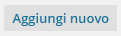
- nella barra di ricerca digitate Crafty Social Buttons.
- Individuata la scheda del plugin corretto selezionate Istalla adesso.
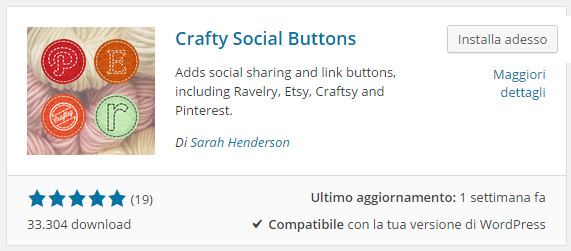
- Adesso tornando alla scheda Plugin scorrete l’elenco fino ad individuare Crafty Social Buttons.

- Selezionate Attiva e siete pronti ad inserire il vostro plugin nella vostra pagina
Configurazione
- Posizionate il cursore su Impostazioni, vedrete che nell’elenco che vi si aprirà adesso sarà presente una voce Crafty Social Buttons, cliccateci.
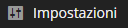
- Nella schermata che vi si apre selezionate Link button options.

- Adesso con Image Set potete scegliere il design delle icone.
- Alla voce Show these services selezionate i social network che vi interessa aggiungere.
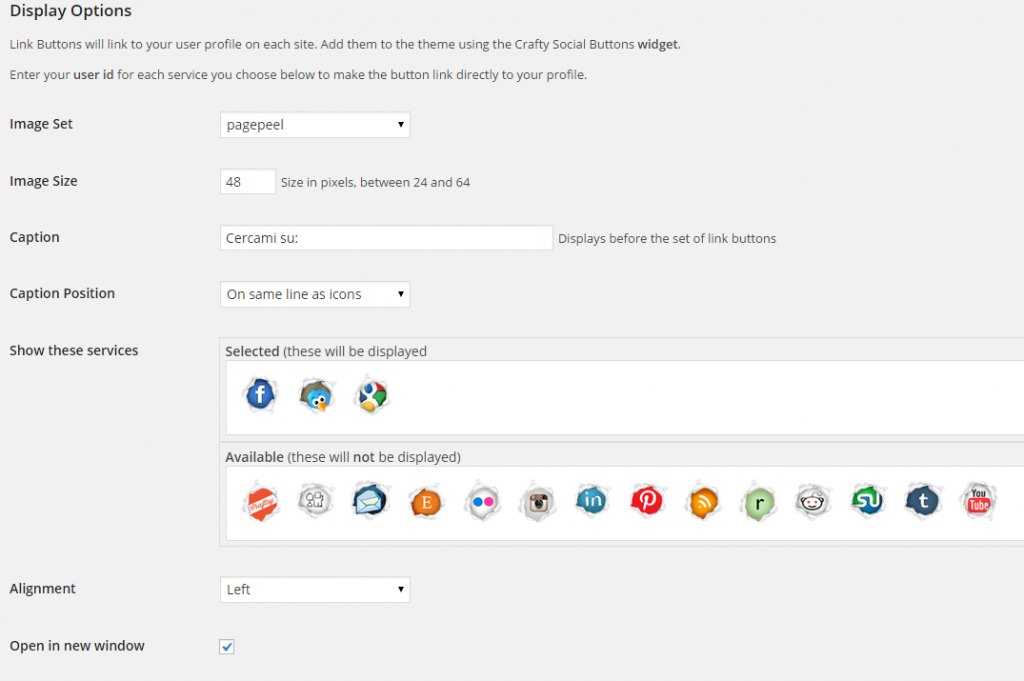
- Infine inserite lo user-id nei social che avete inserito (è sufficiente lo user distintivo che non compare nell’indirizzo di esempio)

Adesso potrete aggiungere questo elemento dove preferite semplicemente come widget andando su Aspetto – Widget.